Aujourd’hui je vais vous faire la présentation d’un petit script nautilus : SpeakMePc. Son rôle ? Celui de prononcer tout ce que vous désirez !! Ça ne sert strictement à rien mais comme tout ce qui est inutile est indispensable, vous devriez adorer SpeakMePc !!!
Screenshots :
Pré-requis :
Le script a besoin de ces dépendances pour fonctionner :
- zenity ( Pour aficher les boites de dialogues ).
- espeak ( Pour faire parler votre ordinateur ).
Afin d’installer ces paquets, ouvrez un terminal et tapez :
- sudo apt-get update
- sudo apt-get install zenity espeak
Installations :
Commencez par télécharger l’archive ici :
http://ubunblox.free.fr/UbunBlox/SpeakMePc/
Dernière version : 1.0.2
Décompressez ensuite l’archive obtenue :
- tar -zxvf SpeakMePc_X.X.X.tar.gz
X.X.X correspond au numéro de version. ( À modifier selon la version télécharger).
Celle-ci contient 2 fichiers, le script » SpeakMePc.sh » ainsi qu’un fichier d’aide » SpeakMePc_help « .
Vous allez à présent rendre le script exécutable, ouvrez un terminal et placez vous dans le répertoire ou se trouve le fichier puis tapez cette commande :
- chmod +x SpeakMePc.sh
Pour lancer SpeakMePC tapez ceci :
- ./SpeakMePc.sh
Utilisation :
Lors du premier démarrage, un répertoire nommé .speakmepc sera créé dans votre /home. Celui-ci contiendra tout les fichiers necessaires au script ainsi que le programme en lui même.
Un assistant de configuration sera lancé par la même occasion, il vous permettra de définir vos préférences :
- L’amplitude de la prononciation.
- Le pitch de la prononciation.
- La vitesse de prononciation.
- La langue de prononciation.
- D’exporter les textes saisis dans un fichier .WAV.
Ces préférences seront stockées dans le fichier nommé .SpeakMePc_config situé dans le répertoire /home/votre_nom/.speakmepc/.
Note : Vous avez la possibilité de modifier vos préférences par la suite en choisissant » Options » puis » Reconfigurer SpeakMePc « .
Problème connu :
- espeak n’émet aucun son si une autre application audio est en cours, idem si vous choisissez d’exporter les sons au formats .wav.
Si vous êtes témoin d’un dysfonctionnement, veuillez lancez le script dans un terminal à l’aide de cette commande :
- bash -x SpeakMePc.sh 2>speakmepc_log.txt
Cela aura pour effet d’inscrire toutes les actions du script dans un fichier texte, ce qui permet de mieux visualiser un bug. Il vous suffira ensuite de m’envoyer ce fichier par mail à cette adresse : ubunblox@gmail.com
Et oui je suis l’auteur de ce script !! Pas de quoi être fier mais bon ça permet de passer un peu de temps en apprenant un langage informatique …


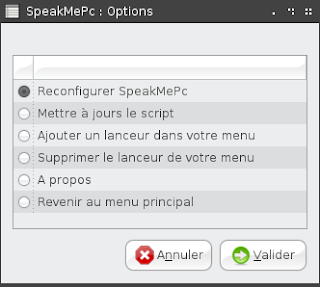
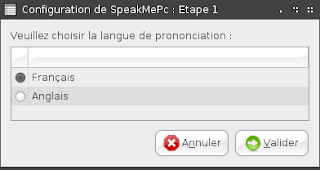
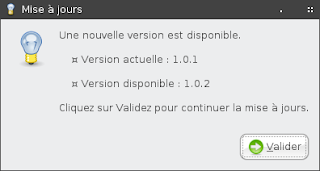



26 juillet 2008 à 20:42
Tiens, ça me fait rappeler que je faisais la même chose déjà avec mon Amiga 500… en 1986 ! Oups, ça me rajeunit pas tout ça^^.
Y avais une fonction en ligne de commande qui permettais à l’ordinateur de dire ce qu’on voulait. Etant prévu pour l’anglais, ça faisait un peu bizarre avec le français. En tout cas ça marchait nickel.
26 juillet 2008 à 22:37
Ça ne nous rajeunit pas en effet !! Mais bon même 22 ans après cela reste toujours aussi inutile et indispenssable à la fois !!
27 juillet 2008 à 13:09
Pas mal le logiciel, mais je préfererais la fonction inverse: que je parle et que lui écrive ce que je dise…
ca existe?????
31 juillet 2008 à 16:57
Excellent, mais il y a encore des progrés à faire sur la manière de prononciation.
9 mai 2011 à 17:12
meci pour cette application ,
coti ; un application inverse n’est pas encore au point , il exist just google et dragoon qui onts vraiment un peux de progre dans ce domaine